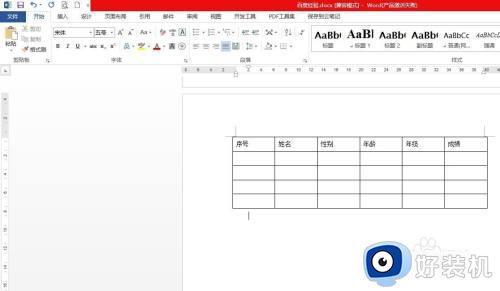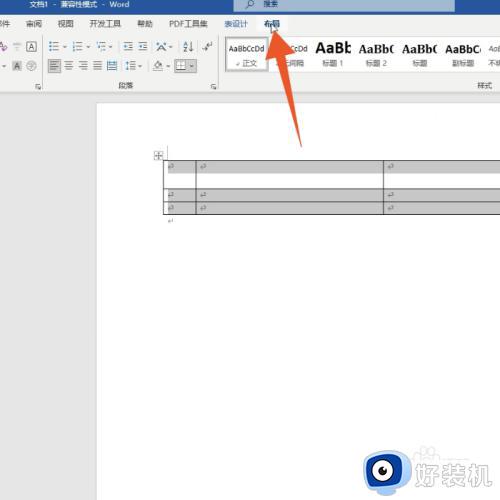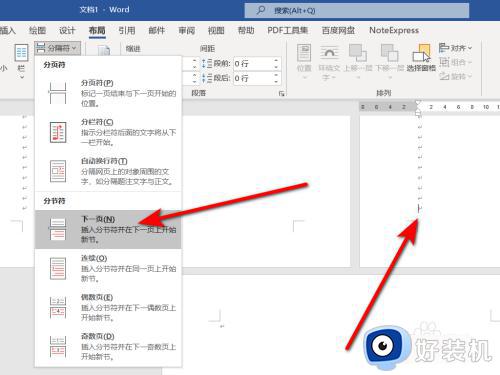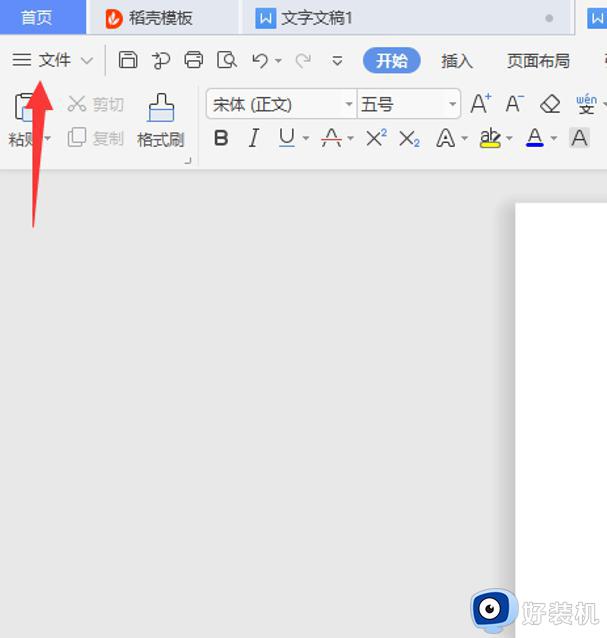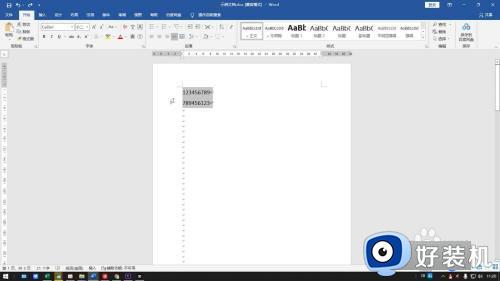wps行高怎么设置word文档 wps行高在word里怎么设置
时间:2023-06-19 16:40:39作者:haoxt
在使用wps文档制作表格时,插入的表格会有一个默认的行高,不过在填入内容时就会发现许多单元格行高是不合适的,这时候就需要设置行高。许多用户还不懂wps行高怎么设置word文档,wps文档有两种方法调整行高,下面就来学习下wps行高在word里怎么设置的方法。
方法一:
1、选中插入好的表格,选中要设置的行,就可以点击“高度”里面的“-”与“+”号,也可以输入要的参数。
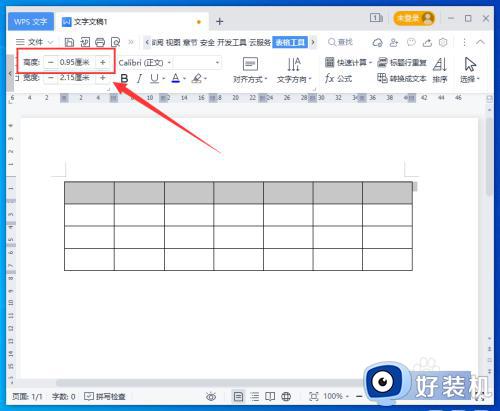
2、如果设置3厘米,这样行高就变高了,效果如图。
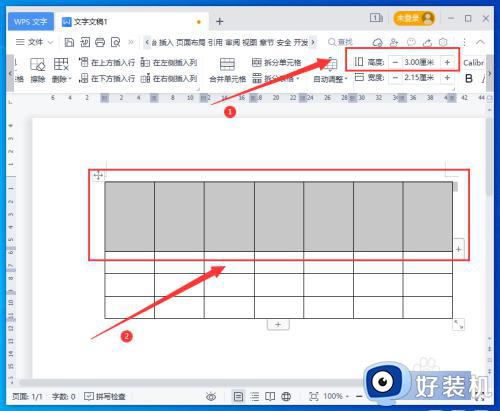
方法二:
1、就是右击“表格属性”。
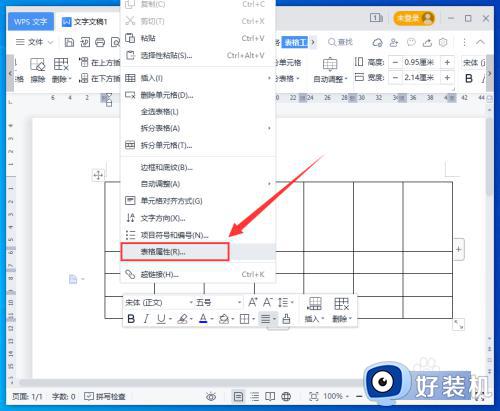
2、进入表格属性对话框,在“行”类中,设置“指定高度”为3厘米,点击“确定”。
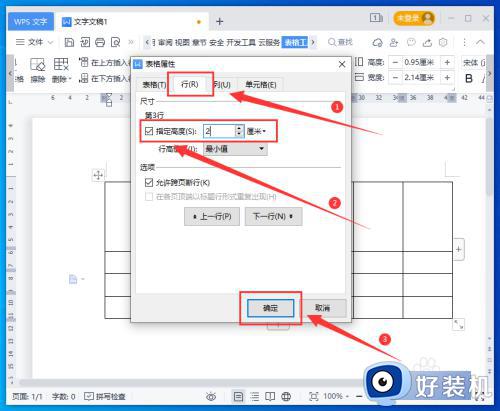
3、这样行高就根据设置变化了。
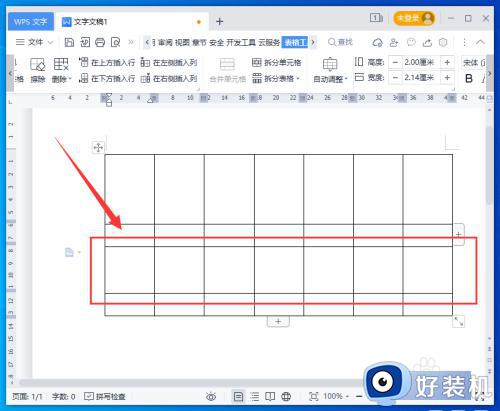
wps行高怎么设置word文档的操作步骤就是这样子,如果你需要在wps设置表格行高,就可以参考上面的教程来操作,希望对大家有帮助。